

追加したいメニューグループの上で右クリックをしてショートカットを表示します。
ショートカットメニューから[メニュー]→[メニューリスト]を選択して
”メニューリストダイアログ”を表示します。

リストの中から、追加したい順番の位置の一つ上にあるメニューの右端にある
[追加]ボタン![]() をクリックします。
をクリックします。
例えば、下記の図のように「商品・サービス情報」と「フリーページ」の間にメニューを追加したい場合は、
「商品・サービス情報」の右にある[追加]ボタンをクリックします。
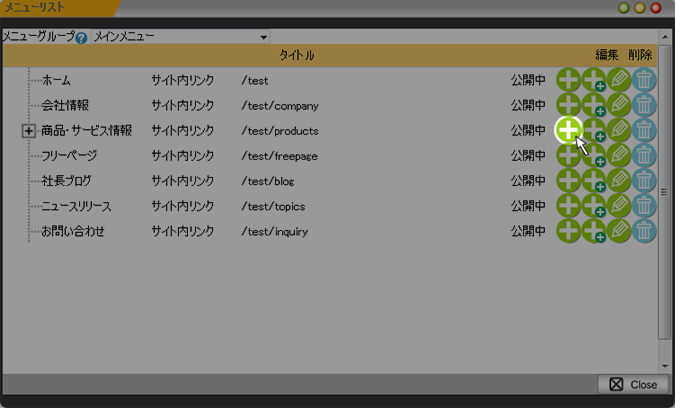
メニューを追加するための入力項目が表示されますので、必要事項を入力します。
(間違えて[追加]ボタンを押してしまった場合、[キャンセル]ボタン![]() をクリックすると元に戻ります。)
をクリックすると元に戻ります。)
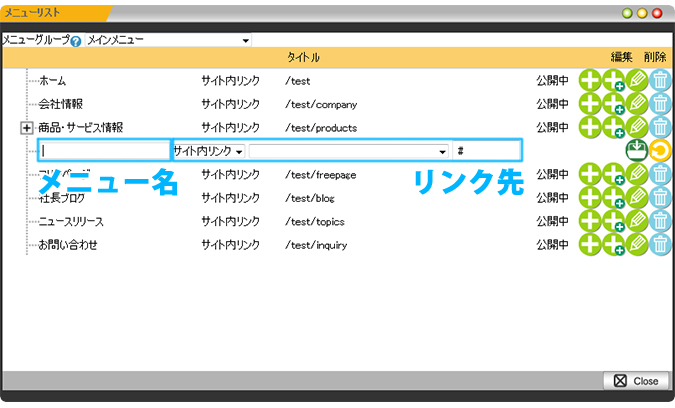
メニューとして表示される名前です。
メニューを押したときに表示される内容を選択します。
【サイト内リンク】
サイト内の別のページへリンクしたい場合に選択します。
表示したいページを右の選択肢の中から選んで下さい。
また、そのページの特定のアンカー先にリンクしたい場合は、一番右端の入力ボックスの「#」の後ろに
アンカー名を入力します。
(詳しくは下記の「アンカーへのリンク設定」を参照して下さい。)
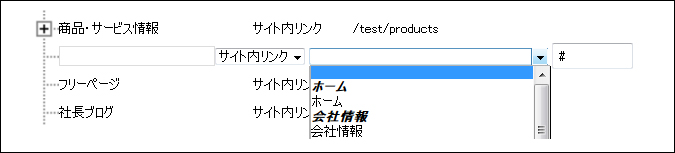
【ファイル】
サーバーブラウザにアップロードしたファイルへリンクしたい場合に選択します。
入力ボックスの右側にある[参照]ボタン![]() をクリックし表示したいファイルを選んで下さい。
をクリックし表示したいファイルを選んで下さい。

【URL入力】
外部サイトなどにリンクしたい場合に選択します。
右の入力ボックスに表示したいページのURLアドレスを直接入力します。

【リンクなし】
メニュー名の表示のみで、リンクをさせない場合に選択します。
リンク先がないため、メニューを押しても何もページは変わりません。

右端にある[保存]ボタン![]() をクリックして完了です。
をクリックして完了です。
親になるメニューの右にある[追加子]ボタン![]() をクリックします。
をクリックします。
例えば、下記の図のように「会社情報」の下の階層にメニューを追加したい場合は、
「会社情報」の右にある[追加子]ボタンをクリックします。
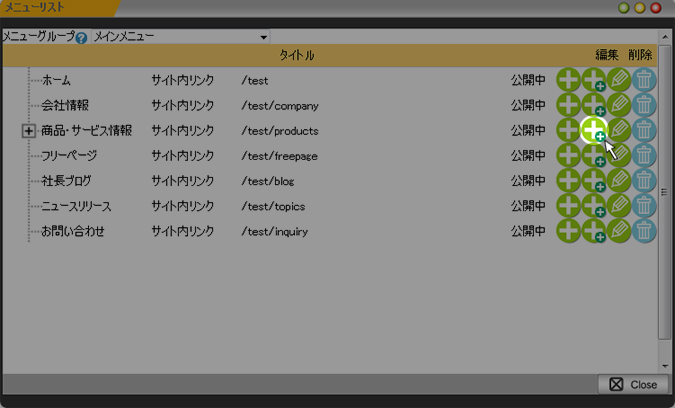
メニューを追加するための入力項目は表示されますので、必要事項を入力します。
(上記の「同一階層にメニューを追加する場合」のSTEP.2を参照して下さい。)
下記の図は、「会社情報」の下の階層に「ごあいさつ」というメニューを追加する場合になります。
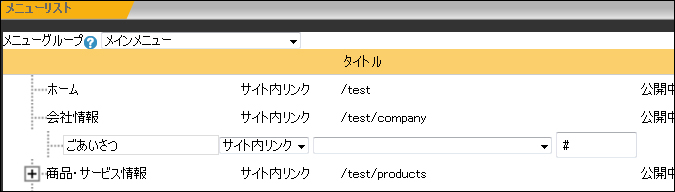
右端にある[保存]ボタン![]() をクリックして完了です。
をクリックして完了です。
下記の図は、「会社案内」の下に階層に「ごあいさつ」というメニューを追加した場合になります。
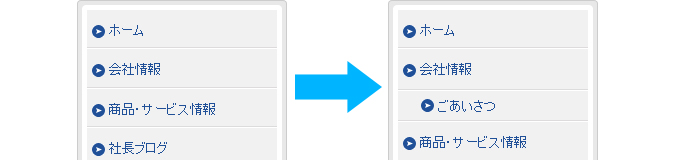
任意ページの特定の位置にリンクをさせたい場合にアンカーを利用します。
(アンカーの設定方法については下記の該当ページを参照して下さい。)
メニューのリンク先に、あらかじめ設定したアンカーを設定する際は、「#」の後にアンカー名を入力します。

Copyright (C) 株式会社ティーアンドエス All Rights Reserved.